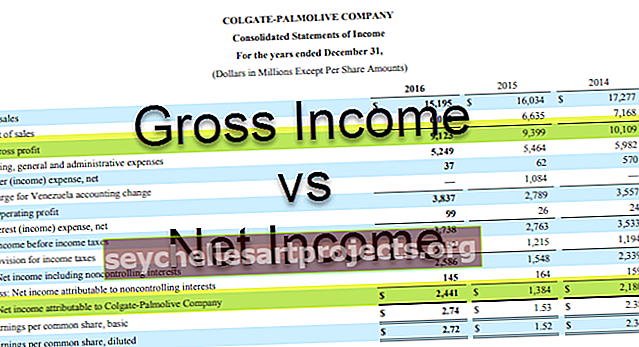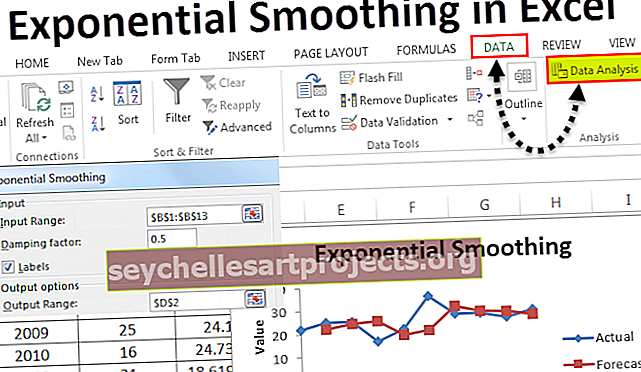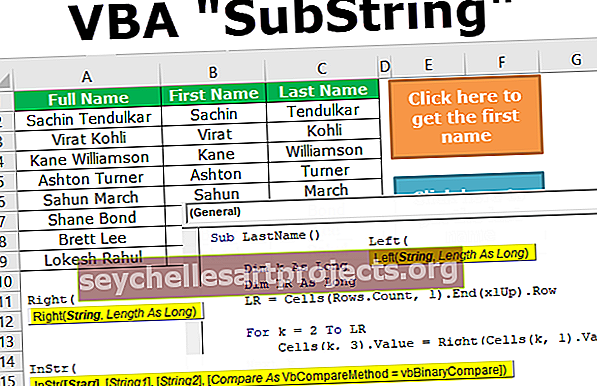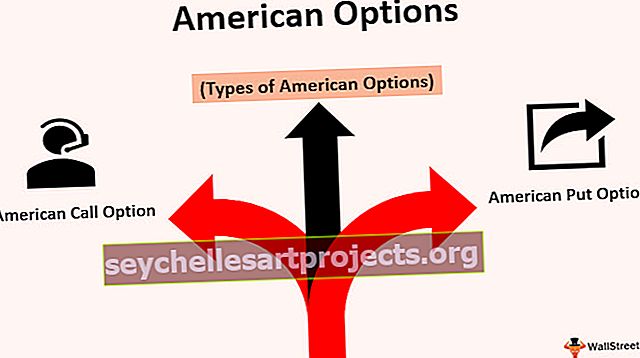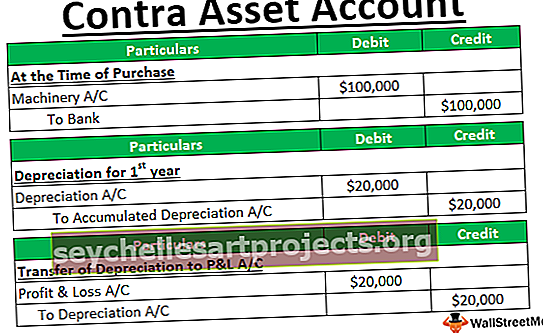VBA paskutinė eilutė | 3 populiariausi būdai, kaip rasti paskutinę naudotą eilutę?
VBA, kai turime rasti paskutinę eilutę, yra daugybė skirtingų metodų, o dažniausiai naudojamas metodas „Pabaiga“ (XLDown) ir yra kitų metodų, pavyzdžiui, norint rasti paskutinę reikšmę naudojant funkciją „VBA“, „Pabaiga“ (Pabaiga) („XLDown“) ). Eilutė yra lengviausias būdas patekti į paskutinę eilutę.
„Excel VBA“ paskutinė eilutė
Jei kodo rašymas yra pirmoji pažanga, kurią atlikote VBA, tai kodo dinamiškumas yra kitas žingsnis jums. „Excel“ yra pilna ląstelių nuorodų, tuo metu, kai mes nurodome langelį, jis tampa fiksuotas. Jei mūsų duomenys didėja, turime grįžti prie langelio nuorodos ir pakeisti nuorodas, kad rezultatas būtų atnaujintas.
Pavyzdžiui, pažvelkite į žemiau pateiktą kodą.
Kodas:
Sub Last_Row_Example1 () Range ("D2"). Value = WorksheetFunction.Sum (Range ("B2: B7")) End Sub

Aukščiau nurodytas kodas sako, kad D2 langelio vertė turėtų būti diapazono („B2: B7“) suma.

Dabar prie sąrašo pridėsiu daugiau vertybių.

Dabar, jei paleidžiu kodą, jis neduos atnaujinimo rezultatų, o vis tiek laikosi senojo diapazono, ty diapazono („B2: B7“).
Čia dinaminis kodas yra labai svarbus.
Padarant kodą dinamišką, labai svarbu rasti paskutinę naudojamą stulpelio eilutę. Šiame straipsnyje aptarsime būdus, kaip rasti paskutinę „Excel VBA“ eilutę.
Kaip rasti paskutinę naudojamą eilutę stulpelyje?
Toliau pateikiami pavyzdžiai, kaip rasti paskutinę naudojamą „Excel VBA“ eilutę.
Šį VBA paskutinės eilutės šabloną galite atsisiųsti čia - VBA paskutinės eilutės šabloną1 metodas
Prieš paaiškindamas kodą, noriu, kad prisimintumėte, kaip einate į paskutinę eilutę įprastame darbalapyje.
Mes naudosime spartųjį klavišą „ Ctrl“ + rodyklė žemyn.
Tai nukels mus į paskutinę panaudotą eilutę prieš tuščią langelį. Tą patį metodą naudosime ir VBA, norėdami rasti paskutinę eilutę.
1 veiksmas: apibrėžkite kintamąjį kaip LONG.
Kodas:
Sub Last_Row_Example2 () Dim LR As Long 'Suprasti LR = Paskutinės eilutės pabaigos sub

2 žingsnis: Šiam kintamajam priskirsime paskutinį naudotą eilutės numerį.
Kodas:
Sub Last_Row_Example2 () Dim LR As Long 'Suprasti LR = Paskutinė eilutė LR = End Sub

3 žingsnis: Parašykite kodą CELLS (Rows.Count,
Kodas:
Sub Last_Row_Example2 () Dim LR as Long 'Suprasti LR = Paskutinė eilutė LR = Cells (Rows.Count, End Sub

4 žingsnis: Dabar stulpelio numerį paminėkite kaip 1.
Kodas:
Sub Last_Row_Example2 () Dim LR As Long 'Suprasti LR = Paskutinė eilutė LR = Cells (Rows.Count, 1) End Sub

CELLS (Rows.Count, 1) reiškia suskaičiuoti, kiek eilučių yra pirmame stulpelyje.
Taigi aukščiau pateiktas VBA kodas nukels mus į paskutinę „Excel“ lapo eilutę.
5 žingsnis: Jei būsime paskutiniame lapo langelyje, norėdami pereiti prie paskutinės naudotos eilutės, paspausime spartųjį klavišą kaip „ Ctrl“ + rodyklė aukštyn .
VBA turime naudoti pabaigos klavišą ir aukštyn, ty Baigti VBA xlUp
Kodas:
Sub Last_Row_Example2 () Dim LR As Long 'Suprasti LR = Paskutinė eilutė LR = Cells (Rows.Count, 1). End (xlUp) End Sub

6 žingsnis: Dabar mus nukels į paskutinę naudotą eilutę iš apačios. Dabar mums reikia to eilutės numerio. Taigi naudokite nuosavybę ROW, kad gautumėte eilutės numerį.
Kodas:
Sub Last_Row_Example2 () Dim LR As Long 'Suprasti LR = Paskutinė eilutė LR = Cells (Rows.Count, 1) .End (xlUp). Eilutės pabaiga Sub

7 žingsnis: Dabar kintamajame yra paskutinis naudotas eilutės numeris. Parodykite šio kintamojo vertę pranešimų laukelyje VBA kode.
Kodas:
Sub Last_Row_Example2 () Dim LR As Long 'Suprasti LR = Paskutinė eilutė LR = Cells (Rows.Count, 1). End (xlUp). Eilutė MsgBox LR End Sub

Paleiskite šį kodą naudodami F5 klavišą arba rankiniu būdu, jame bus rodoma paskutinė naudota eilutė.

Išvestis:

Paskutinė šio darbalapio eilutė yra 13.
Dabar ištrinsiu dar vieną eilutę ir paleisiu kodą ir pamatysiu kodo dinamiškumą.

Gerai, dabar rezultatas automatiškai užima paskutinę eilutę.
Tai yra dinaminės VBA paskutinės eilutės kodas.
Kaip parodžiau ankstesniame pavyzdyje, eilutės numerį pakeiskite iš skaitinės vertės į LR.
Kodas:
Sub Last_Row_Example2 () Dim LR As Long 'Suprasti LR = Paskutinė eilutė LR = Cells (Rows.Count, 1) .End (xlUp) .Row Range ("D2"). Value = WorksheetFunction.Sum (Range ("B2: B "& LR)) Pabaigos sub

Aš pašalinau B13 ir pridėjau kintamojo pavadinimą LR.
Dabar nesvarbu, kiek eilučių pridėsite, automatiškai bus atnaujinta nuoroda.
2 metodas
Paskutinę VBA eilutę taip pat galime rasti naudodami objekto diapazoną ir specialią VBA ląstelių savybę.
Kodas:
Sub Last_Row_Example3 () Dim LR As Long LR = Range ("A: A"). SpecialCells (xlCellTypeLastCell). Eilutė MsgBox LR End Sub

Kodas taip pat nurodo paskutinę naudojamą eilutę. Pavyzdžiui, pažiūrėkite į žemiau esantį darbalapio vaizdą.

Jei paleidžiu kodą rankiniu būdu arba naudoju F5 klavišą, rezultatas bus 12, nes 12 yra paskutinė naudojama eilutė.

Išvestis:

Dabar aš ištrinsiu 12-ą eilutę ir pamatysiu rezultatą.

Nors ištryniau vieną eilutę, rezultatas vis tiek rodomas kaip 12.
Kad šis kodas veiktų, po kiekvieno veiksmo turime paspausti išsaugojimo mygtuką, tada šis kodas pateiks tikslius rezultatus.
Aš išsaugojau darbaknygę ir dabar matau rezultatą.

3 metodas
Paskutinę VBA eilutę galime rasti naudotame diapazone. Žemiau kodas taip pat pateikia paskutinę naudojamą eilutę.
Kodas:
Sub Last_Row_Example4 () Dim LR As Long LR = ActiveSheet.UsedRange.Rows (ActiveSheet.UsedRange.Rows.Count). Eilutė MsgBox LR End Sub

Taip bus grąžinta paskutinė naudota eilutė.

Išvestis: